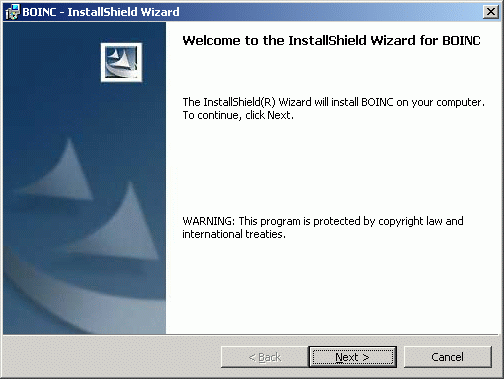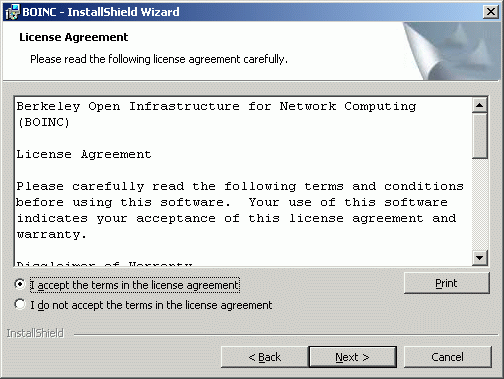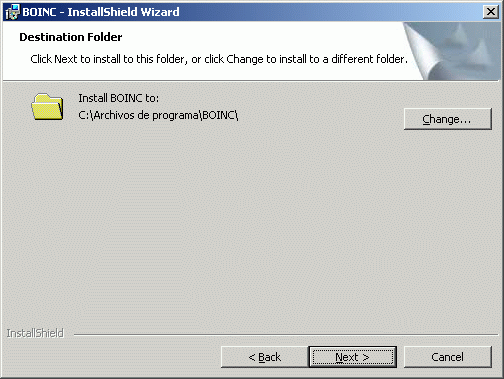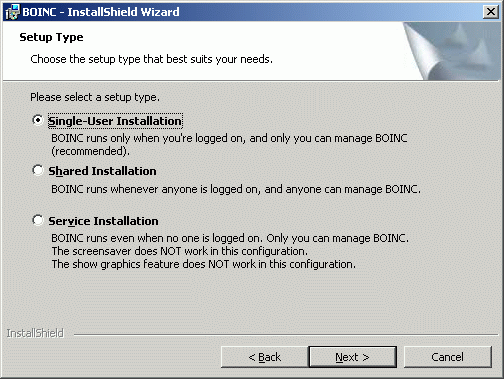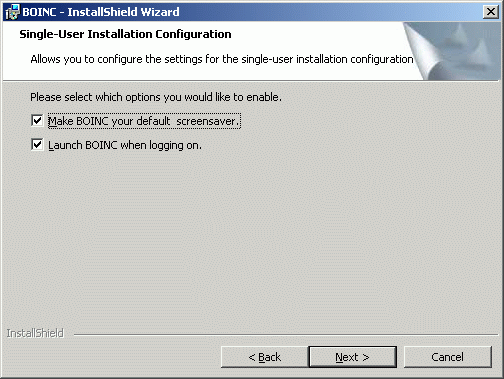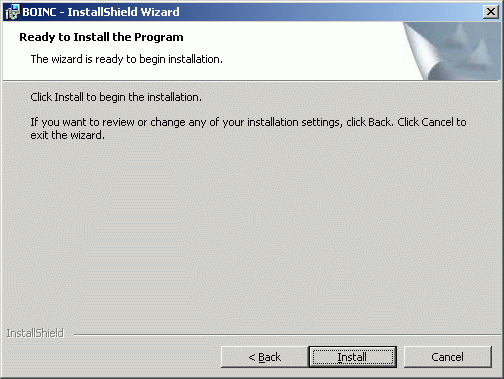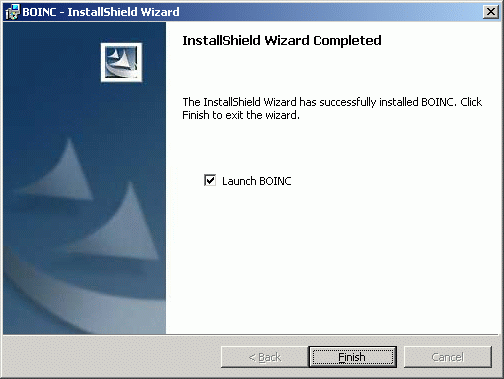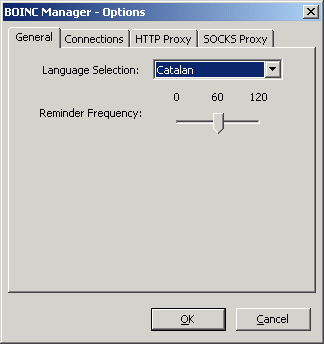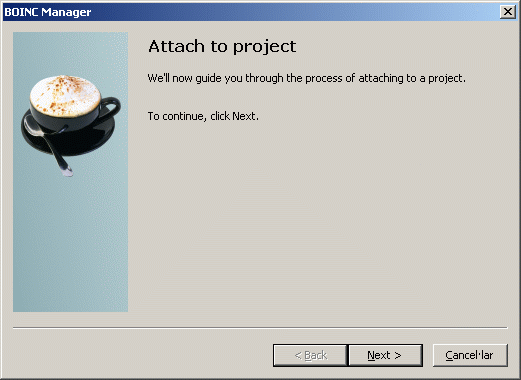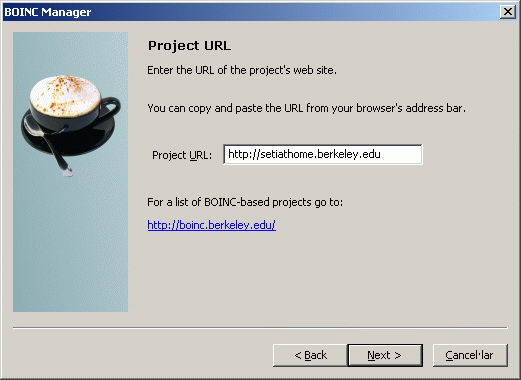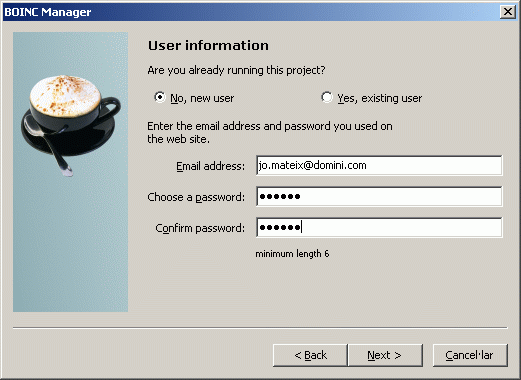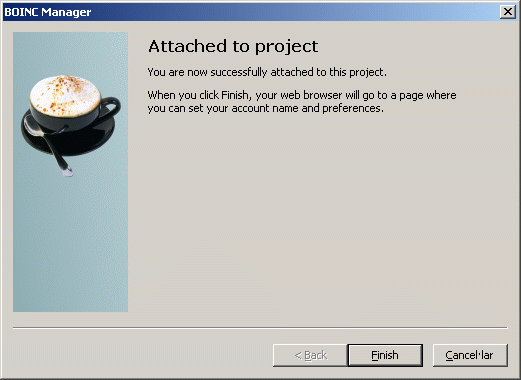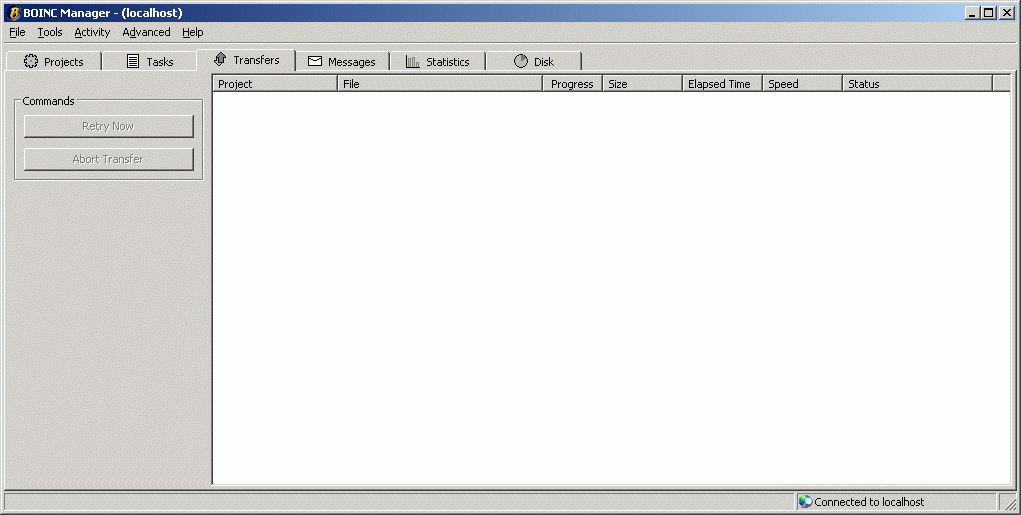SETI@home funciona sobre la plataforma genèrica de computació distribuïda anomenada BOINC. Per tant, si voleu participar al projecte SETI@home en primer lloc us haureu d'instal·lar el programari BOINC (també anomenat client BOINC). Per això tant sols heu de seguir dos senzills passos:
1. Descarregar el client BOINC. Disposeu de versions per Windows, Linux, Macintosh i Solaris.
Per una llista complerta i actualitzada de versions podeu accedir a la zona de descàrrega de la web central de Berkeley. Com que volem que disposeu de les darreres versions vàlides, tots aquests enllaços us duran a la web central de Berkeley (en anglès). Tant sols haureu de fer clic a "Download" per la versió que desitgeu.
2. Instal·lar-vos el client BOINC. Per això tant sols heu d'executar el fitxer que us hagueu descarregat i seguir-ne les instruccions. En les següents imatges us mostrem aquest procés d'instal·lació pas a pas (en el cas de la versió 5.4.9 per Windows).
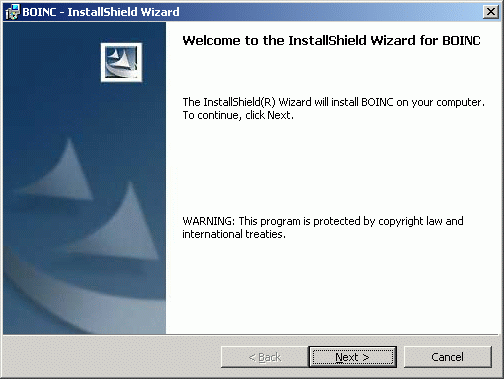
Això serà el primer que veureu en engegar el programa d'instal·lació de BOINC. Tant sols heu de fer clic a "Next" (següent).
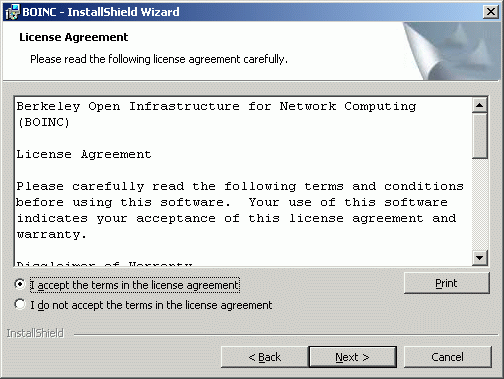
Aquí se us demana si esteu d'acord amb la típica llicència de software. Per instal·lar BOINC cal que activeu la casella "I accept the terms..." ("accepto els termes...") i feu clic a "Next".
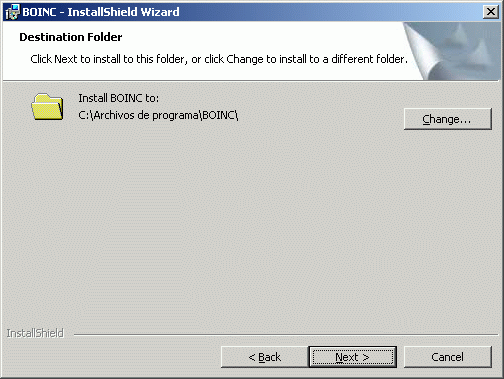
En aquest pas podeu triar la carpeta de Windows on voleu instalar el client BOINC. Dins d'aquesta mateixa carpeta es guardaran totes les dades dels projectes BOINC en què us inscribiu posteriorment (SETI@home, Climate, Predictor, Einstein...). Per tant és recomanable triar una carpeta en un disc amb unes 100-200MB lliures o més, i (especialment) que hi tingueu permís d'escriptura.
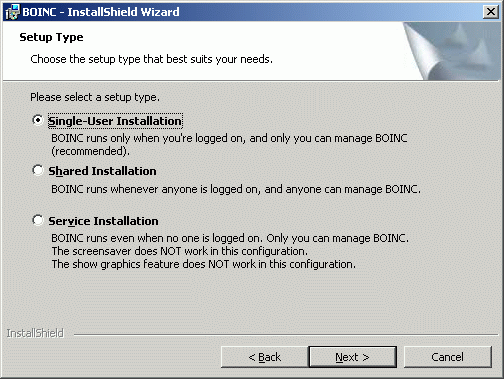
Opcions d'instal·lació (en aquest cas és en un Windows XP, però en un 2000 seria similar): "Single-User Installation" (instalació per usuari individual): BOINC (i SETI@home, etc.) només s'executarà en quan estigueu dins el Windows amb el vostre usuari, i només el vostre usuari podrà gestionar BOINC. "Shared Installation" (instalació compartida): La opció més típica. BOINC s'executarà sempre que algú estigui dins Windows, i qualsevol podrà gestionar BOINC. "Service Installation" (instal·lació de servei): BOINC s'executarà sempre que l'ordinador estigui engegat (encara que ningú hagi entrat dins la sessió Windows). Només el vostre usuari podrà gestionar BOINC. El salvapantalles i els gràfics dels projectes no funcionaran.
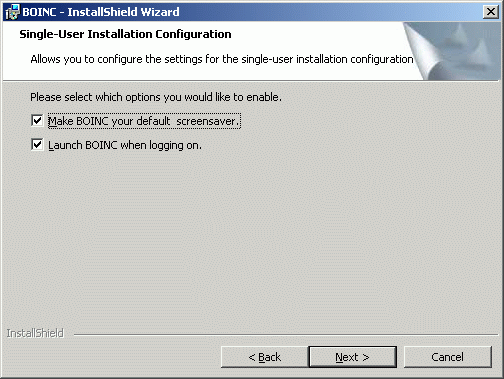
Activant la primera casella fareu que BOINC (i SETI@home, etc.) siguin el salvapantalles ("screensaver") per defecte. Activant la segona opció fareu que BOINC s'engegui automàticament en quan entreu a la sessió de Windows (sinó haureu d'engegar el programa manualment). Si p.ex. teniu un portàtil potser us interessarà desactivar aquesta opció i engegar-ho només quan volgueu (tot i que això també es pot configurar més endavant, p.ex. perquè només funcioni quan està endollat a la corrent).
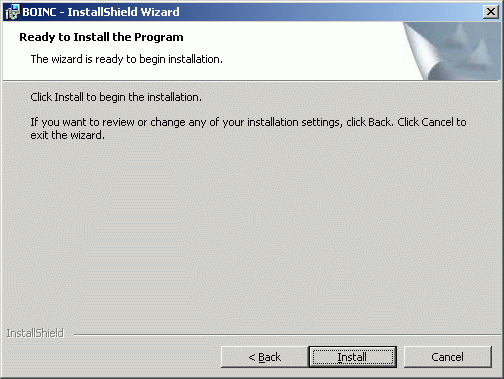
Aquesta és la darrera pantalla abans de començar a instalar BOINC. Encara sou a temps de tirar enrera ("Back") i canviar la configuració. Si tot us sembla bé, feu "Next".
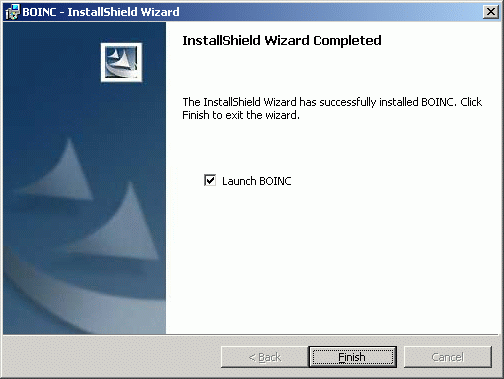
Fet! Ja teniu BOINC instalat al vostre ordinador. Si deixeu activada la casella se us engegarà el client BOINC en quan feu "Finish" ("acabar"). Sinó, podreu engegar-lo més endavant.
Si heu seguit tots els passos ja tindreu el client BOINC instal·lat, amb el qual podreu participar a qualsevol dels projectes BOINC disponibles.
Ara, per tal d'unir-vos a SETI@home, heu d'engegar el client BOINC i seguir els següents passos:
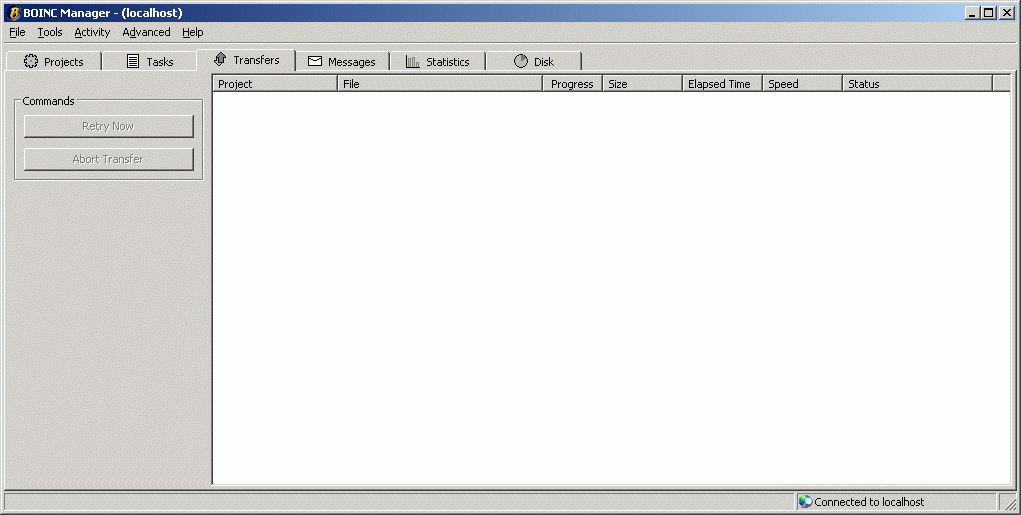
En quan s'engega BOINC es veu una pantalla similar a aquesta.
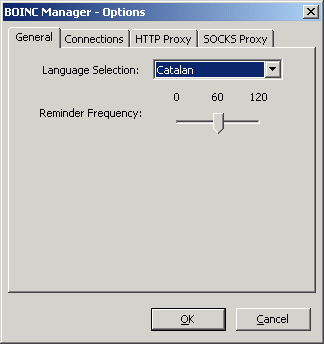
Si aneu al menú "Advanced" i trieu la opció "Options" us apareixerà aquesta finestra, on podreu triar l'idioma català pel programa. Cal dir que, per desgràcia, no tot el programa està traduït, per tant encara seguireu veient molts textos en anglès. En quan hagueu triat l'idioma i hagueu fet "OK" és possible que us demani de reiniciar BOINC. Per tant, tanqueu el client BOINC (amb "File">"Exit") i torneu-lo a engegar. Recordeu que si senzillament tanqueu la finestra, BOINC seguirà engegat a la barra de tasques del Windows! (la "B" al costat del rellotge).
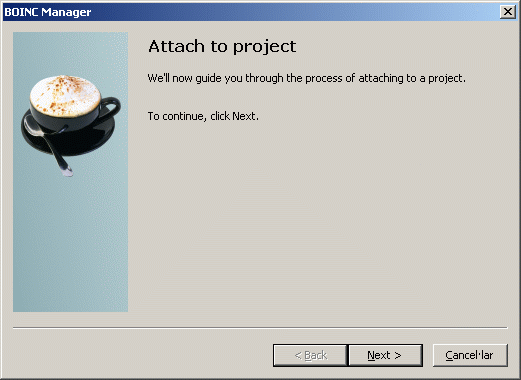
Si aneu al menú "Eines" i trieu la opció "Attach to project" (unir-se a un projecte), us apareixerà aquesta pantalla. Aquí tant sols heu de fer "Next".
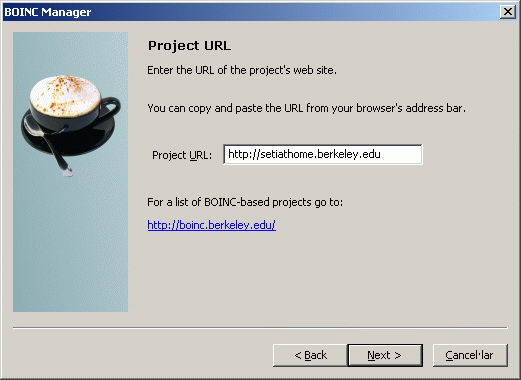
En aquest punt és on podeu indicar el projecte BOINC al qual us voleu unir: ClimatePrediction.net, Einstein@home, Predictor.net, LHC@home... En el nostre cas, evidentment, triarem SETI@home ;-) Per això heu d'introduïr l'adreça que apareix a la imatge: http://setiathome.berkeley.edu. Després feu "Next" (següent).
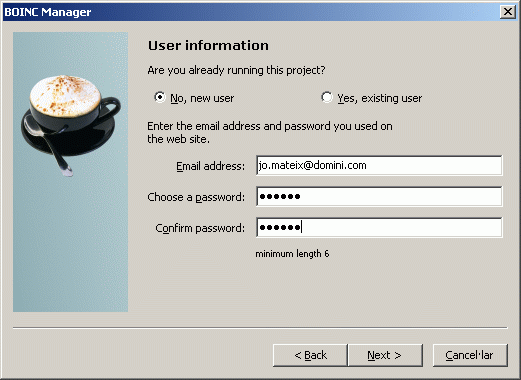
Si mai abans havíeu participat a SETI@home (o al projecte on us esteu donant d'alta), ni teniu cap compte prèviament obert en l'esmentat projecte, heu de triar "No, new user" (usuari nou). Això també us serviria si, p.ex., ja participeu al projecte però voleu crear un nou compte, p.ex. per identificar-vos amb un altre nom a l'ordinador de la feina. Haureu d'introduïr la vostra adreça de correu electrònic (ha de ser vàlida!), i una clau personal (mín. 6 caràcters) amb la que podreu entrar a la web central de Berkeley per configurar el vostre compte. No cal que us doneu d'alta cada vegada que torneu a instal·lar BOINC, ni en cada ordinador que tingueu. Si re-instaleu BOINC al vostre ordinador, o bé si l'instaleu a un altre ordinador vostre, podeu triar "Yes, existing user" (usuari existent). En aquest cas haureu d'indicar la vostra adreça de correu electrònic i la clau amb què us vau donar d'alta. Important:Si ja havíeu participat anteriorment a la versió "clàssica" de SETI@home (abans de BOINC) podreu reaprofitar aquell vostre compte antic, anant a la web central i activant el vostre compte per a BOINC.
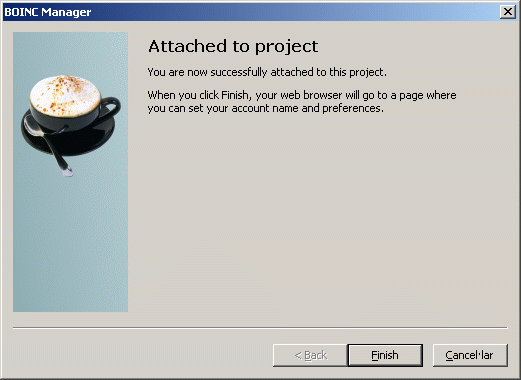
I ja està! Si tot va bé, us hauria d'aparèixer aquesta pantalla, en la que se us indica que el vostre compte s'ha creat correctament. En fer clic a "Finish" (finalitzar) us engegarà automàticament el navegador web en la pàgina de configuració del vostre compte, on podreu triar diverses opcions per la vostra participació al projecte.
Per crear el vostre compte d'usuari, alternativament podeu anar a la web central de Berkeley i introduïr allà les vostres dades.
Si tot funciona correctament, el client BOINC es descarregarà automàticament el programari de SETI@home i els primers blocs de dades a analitzar. A partir d'aquí ja podeu triar si voleu que BOINC (i per tant SETI@home) s'engegui automàticament, si desitgeu que s'executi només durant certes hores del dia, si voleu que funcioni encara que vosaltres estigueu utilitzant l'ordinador, si voleu indicar-li quan s'ha de connectar a Internet... BOINC disposa de moltes opcions de configuració, les quals us descriurem en altres seccions d'aquesta web.
Si teniu problemes durant la instal·lació i no sabeu com solucionar-ho, podeu contactar amb nosaltres.